
Проверки учета НДФЛ перед выплатой аванса
Чтобы минимизировать количество ошибок в учете НДФЛ. Рассмотрим, какими инстру...
Число самозанятых в России с каждым месяцем увеличивается. В связи с этим у бухгалтеров возникают вопросы в точности отражения расчетов с ними. В данной статье рассмотрим некоторые нюансы расчетов с самозанятыми, а также рассмотрим отражение операций в программе "1С:Бухгалтерия предприятия 3.0".
Сотрудничество с самозанятыми
Самозанятым является физическое лицо или индивидуальный предприниматель. При выплате самозанятому организации не нужно перечислять в бюджет НДФЛ и социальные взносы. Сотрудничество с данными лицами предоставляет определенные выгоды для организаций. Единственным неприятным нюансом является отсутствие НДС при оплате исполнителям, так как они не платят данный налог.
Организация не может уменьшить на сумму "исходящего" НДС свой налог, зато может включить данные суммы в счет уменьшения налога на прибыль.
Бухгалтерский учет самозанятых
До начала работы с теми, кто платит НПД, бухгалтер обязан убедиться в достоверности нужного статуса на момент подписания договора. Есть два варианта получения таких данных: запрос справки у самого самозанятого работника или самостоятельная проверка на сайте налоговой службы.
В момент подписания договора ГПХ важно уточнить факт того, что поставщик (исполнитель) услуги платит НПД. Логичным шагом будет внесение в документ обязанности исполнителя предоставлять чек после каждый оплаты услуг.
Операции по расчету с самозанятыми должны осуществляться документами по расчетным взаимоотношениям с поставщиками и подрядчиками. Важно отметить, что проведение расчетов с самозанятыми по документам, предназначенным для расчетов с работниками, является ошибкой.
В бухгалтерском учете применяется счет 60 "Расчеты с поставщиками и подрядчиками" или 76 "Расчеты с разными дебиторами и кредиторами" для расчетов с плательщиками налога на профессиональный доход, так как они являются поставщиками.
Также можно отразить на субсчете 76.09 "Прочие расчеты с разными дебиторами и кредиторами" или 76.16 "Расчеты с самозанятыми".
После оплаты услуг самозанятого и получения от него чека формируются проводки:
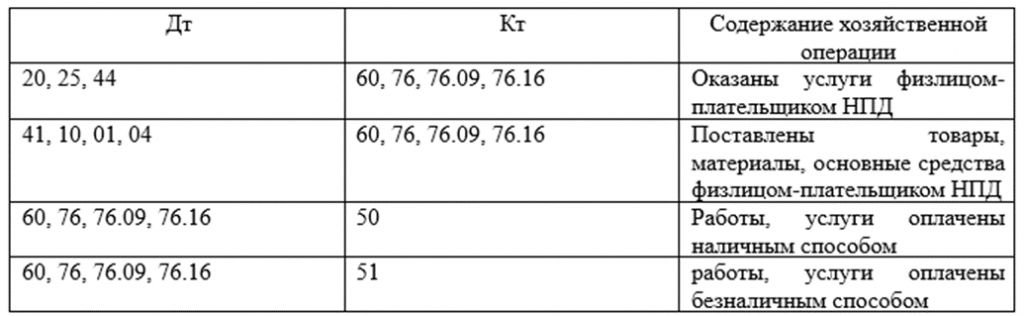
Бухгалтер обязательно должен убедиться в наличии договора с самозанятым и актуальности его статуса плательщика НПД перед проведением расчетов. Также необходимо проверить сроки оказания услуг и оплаты, чтобы корректно произвести бухгалтерский учет и разнести расходы.
Отражение расчетов с самозанятыми в "1С: Бухгалтерия предприятия"

Для ведения расчетов с самозанятыми бухгалтеру необходимо выполнить следующие настройки функциональности в программе. После установки необходимой функциональности в разделе "Покупки" появится документ "Выплаты самозанятым".
В карточке контрагента (плательщика налога) в поле "Вид контрагента" указываем значение "Самозанятый".
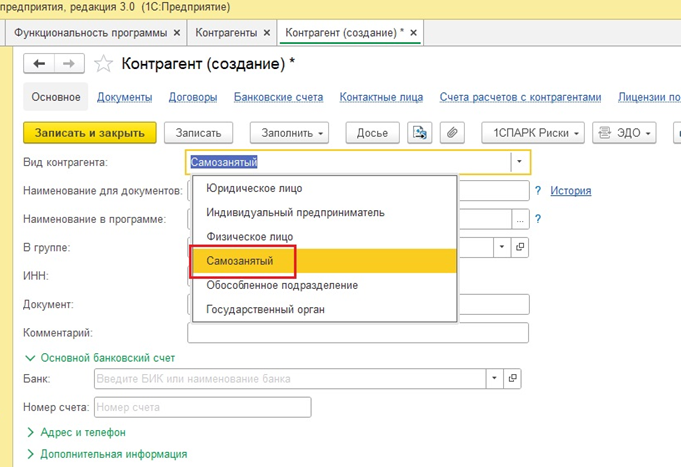
Чтобы обозначить выполнение задач самозанятыми сотрудниками, найдите документ "Выплаты самозанятым". Для использования данного документа перейдите в специальный раздел "Покупки/Выплаты самозанятым/Создать". В строке с названием "Услуга" найдите опцию "Единая", в случае, если все самозанятые в списке оказывают одинаковые услуги. Далее обозначьте нужную услугу – номенклатуру в правом поле.
В ситуациях, когда самозанятые сотрудники в списке документа предоставляют разные виды услуг, нужно использовать вариант "В списке" в строке "Услуга". Так отдельные виды услуг (номенклатур) окажутся в таблице документа.
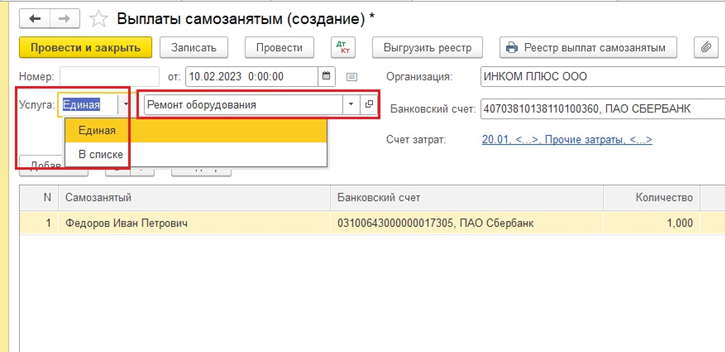
Далее необходимо перейти по ссылке "Счет затрат", на котором в программе аккумулируются суммы расходов по услугам самозанятых, и выбрать вариант "В шапке" или "В списке" и указать счет затрат, а также аналитику к нему в открывшейся форме "Счета учета".
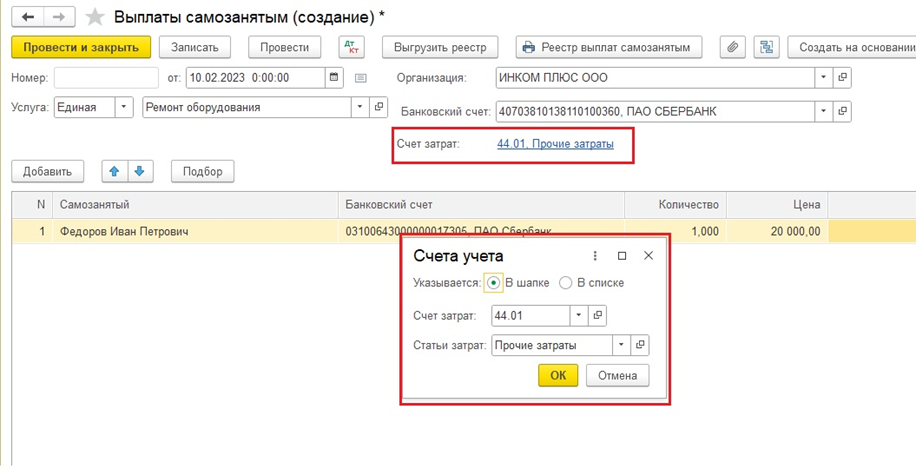
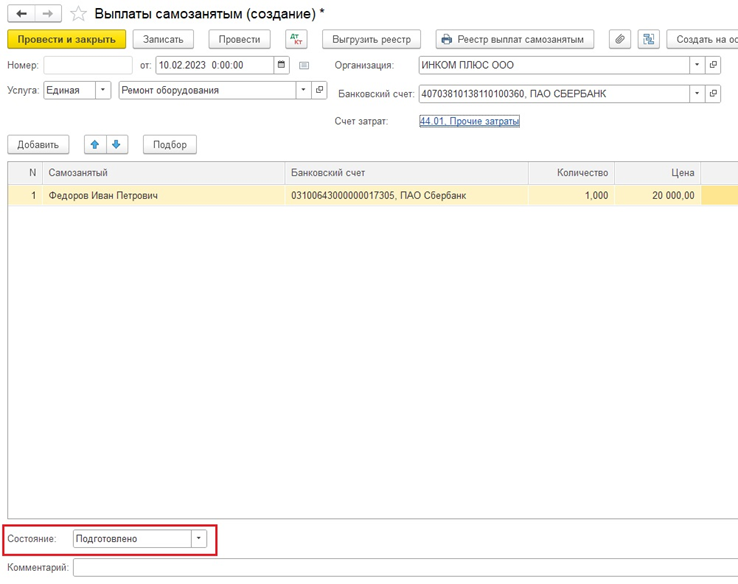
В списке указываем самозанятых, а их номера счетов в банке отобразятся автоматически. Далее прописываем количество рабочих задач и сумму за данные услуги. В строке "Состояние" программа прописывает статус "Подготовлено". После готовый документ нужно провести.
По окончании проводки документа, используя кнопку "Выгрузить реестр" пользователь может выгрузить реестр оплат работникам с самозанятостью для передачи в банк, или отправить реестр самозанятых на печать, воспользовавшись кнопкой "Реестр выплат самозанятым".
После проведения документа программа создает проводку по начислению расходов на счет затрат, а также начислению долга компании перед самозанятыми работниками. С помощью документа "Выплаты самозанятым" и кнопки "Создать на основании" вы можете сформировать и автоматически заполнить платежное поручение и списание суммы с расчетного счета.
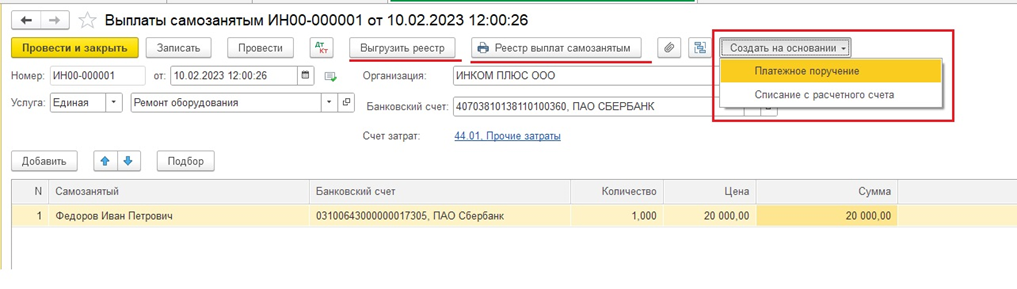
При проведении документа "Списание с расчетного счета" в поле "Получатель" вводим банк, который в организации выступает в качестве агента по выплате самозанятым. После проведения документа "Списание с расчетного счета" будет активно поле для загрузки чека об оплате.
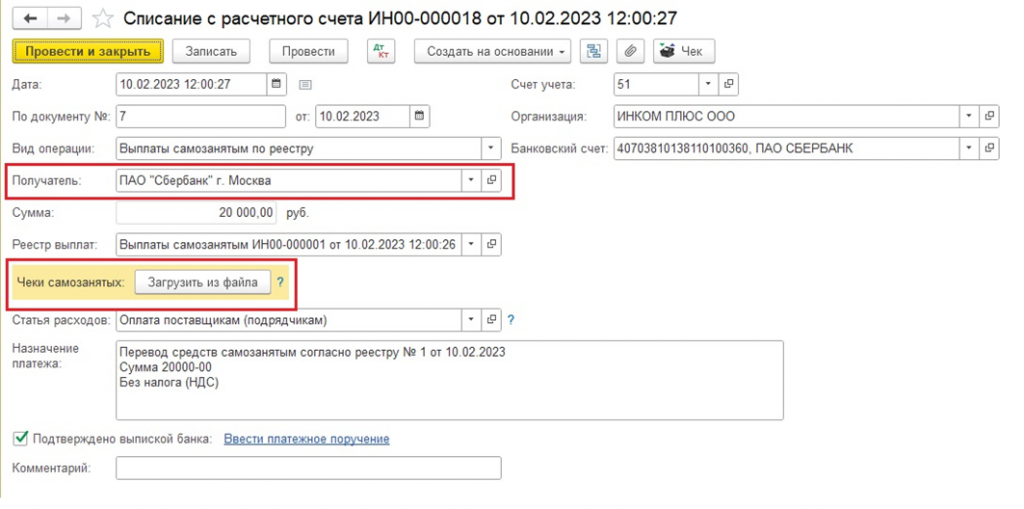
Как и при расчете с поставщиками услуг, оплату можно произвести путем оформления платежного поручения на каждого самозанятого и провести списание с расчетного счета. После проведения документа "Списание с расчетного счета" в поле "Состояние документа. Выплаты самозанятым" статус меняется на "Оплачено". При проведении документа "Списание с расчетного счета" формируется проводка, подтверждающая проведение платежа. В случае, если выплата производится из кассы, то она отражается документом "Выдача наличных".
Заполняется данный документ также, как и с поставщиками услуг. После проделанной работы возвращаемся в документ "Выплаты самозанятым" и проверяем отметку "Оплачено", наличие прикрепленного чека, в котором прописан его номер.

Чтобы минимизировать количество ошибок в учете НДФЛ. Рассмотрим, какими инстру...

Теперь рассмотрим, как можно проверить расчет НДФЛ перед окончательной выплато...

Отрицательные доходы в Приложении 1 6-НДФЛ – всегда проблема. ФНС не примет та...
Отправляйте на почту ваши пожелания и предложения, ответим в течение дня
Письмо повторно отправлено. Проверьте папку со спамом.